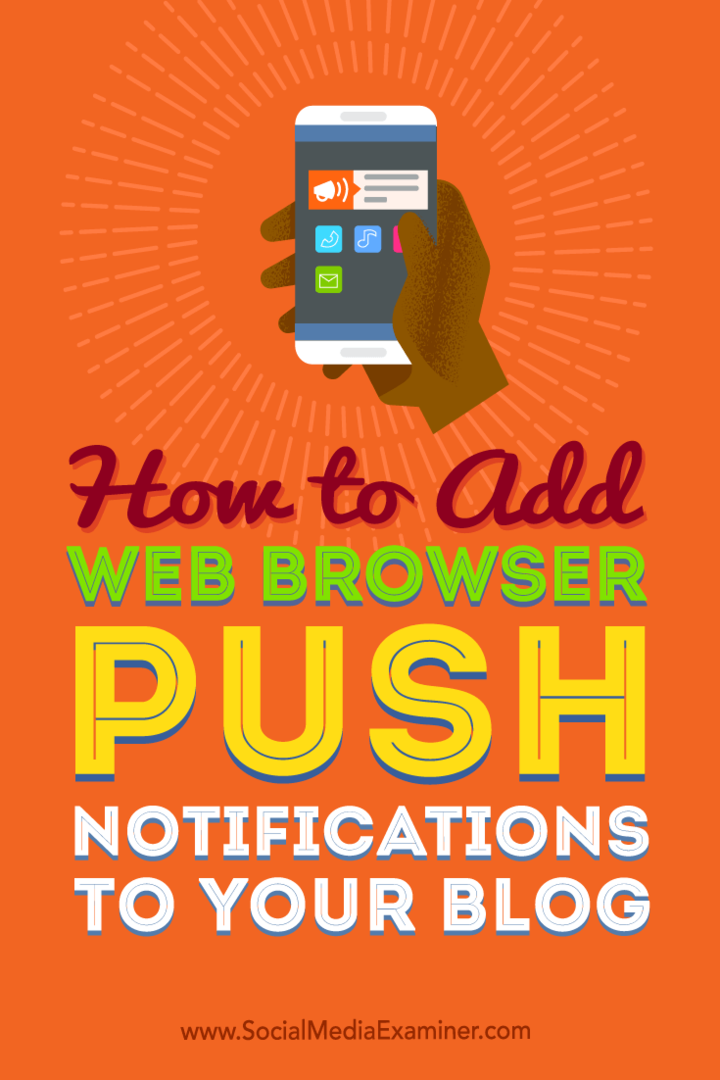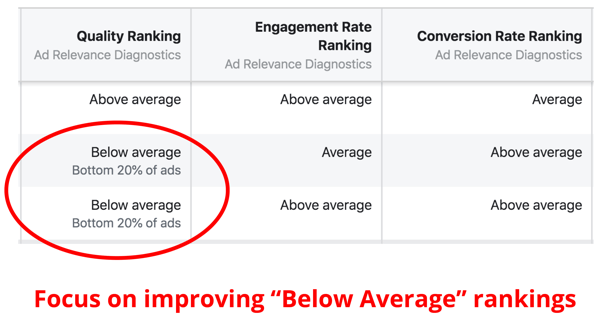Πώς να διορθώσετε το σφάλμα Google Chrome Err_Too_Many_Redirects
Google Chrome Google Ήρωας / / November 22, 2023

Δημοσίευσε
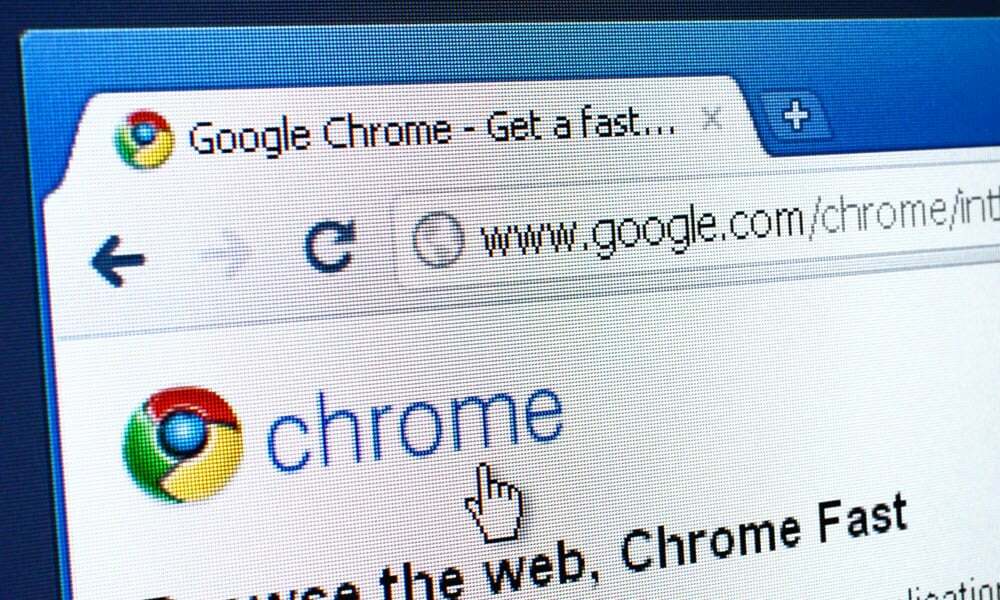
Εάν μια ιστοσελίδα δεν φορτωθεί, το Chrome ενδέχεται να εμφανίσει τι συμβαίνει. Για παράδειγμα, μπορείτε να προσπαθήσετε να διορθώσετε το μήνυμα σφάλματος του Google Chrome Err_Too_Many_Redirects.
Το Google Chrome είναι το πιο γνωστό δημοφιλές πρόγραμμα περιήγησης σε PC και Mac. Είναι ένα εκπληκτικό εργαλείο περιήγησης στο διαδίκτυο και έχει χιλιάδες διαθέσιμες επεκτάσεις. Αλλά δεν είναι χωρίς το μερίδιο των προβλημάτων. Για παράδειγμα, ενδέχεται να αντιμετωπίσετε το μήνυμα σφάλματος του Google Chrome Err_Too_Many_Redirects.
Το σφάλμα υποδεικνύει ότι η ιστοσελίδα στην οποία προσπαθείτε να αποκτήσετε πρόσβαση έχει κολλήσει σε βρόχο ανακατεύθυνσης. Όταν μια σελίδα ανακατευθύνει περισσότερες από 20 φορές, η Google διακόπτει τη διαδικασία και εμφανίζει ένα μήνυμα σφάλματος.
Υπάρχουν διάφοροι λόγοι για αυτό Σφάλμα Chrome λαμβάνει χώρα. Για παράδειγμα, η σελίδα στην οποία προσπαθείτε να αποκτήσετε πρόσβαση μπορεί να έχει εσφαλμένη διαμόρφωση, ο υπολογιστής σας μπορεί να έχει μια κατεστραμμένη προσωρινή μνήμη του τοπικού προγράμματος περιήγησης, ενδέχεται να υπάρχουν επεκτάσεις σε διένεξη και άλλοι λόγοι.
Εάν είστε βέβαιοι ότι μια ιστοσελίδα έχει ρυθμιστεί σωστά και συνεχίζετε να λαμβάνετε το μήνυμα σφάλματος, υπάρχουν βήματα αντιμετώπισης προβλημάτων που μπορείτε να ακολουθήσετε για να διορθώσετε το πρόβλημα. Από την άλλη πλευρά, εάν ένας ιστότοπος δεν έχει ρυθμιστεί σωστά, το καλύτερο στοίχημά σας είναι να επικοινωνήσετε με τον διαχειριστή του ιστότοπου. Έτσι, σε αυτόν τον οδηγό, θα σας δείξουμε τι μπορείτε να κάνετε τοπικά για να διορθώσετε το σφάλμα Err_Too_Many_Redirects ή να προσδιορίσετε εάν πρόκειται για πρόβλημα στο τέλος του ιστότοπου.
Τι είναι το Σφάλμα Google Chrome Err_Too_Many_Redirects;
Όπως σημειώθηκε, αυτό το σφάλμα θα εμφανιστεί όταν μια ιστοσελίδα έχει κολλήσει σε βρόχο ανακατεύθυνσης. Εάν η σελίδα ανακατευθύνει περισσότερες από 20 φορές, το Google Chrome διακόπτει τη διαδικασία και θα εμφανίσει το μήνυμα σφάλματος.
Ο λόγος για αυτό το σφάλμα ποικίλλει. Για παράδειγμα, μπορεί να οφείλεται σε κατεστραμμένη κρυφή μνήμη περιήγησης, σε επεκτάσεις αποκλεισμού διαφημίσεων που διακόπτουν τη φόρτωση των στοιχείων της σελίδας ή σε κάτι που δεν έχει διαμορφωθεί σωστά στον διακομιστή ιστού. Μπορείτε να κάνετε βήματα για να ξεπεράσετε το σφάλμα από το τέλος σας. Ωστόσο, εάν αυτό δεν λειτουργήσει, θα χρειαστεί να περιμένετε έως ότου οι διαχειριστές του ιστότοπου διορθώσουν το πρόβλημα.
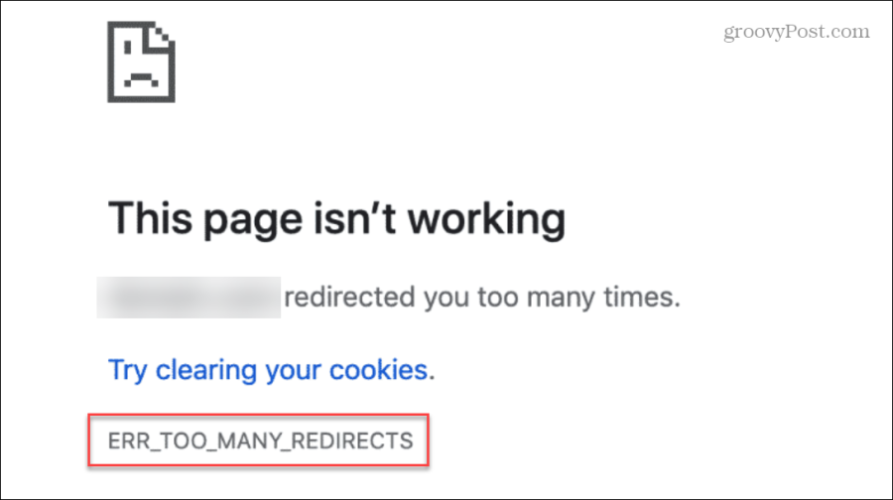
Εκκαθάριση προσωρινής μνήμης και δεδομένων περιήγησης
Όταν λάβετε το σφάλμα, εκκαθάριση δεδομένων περιήγησης στο Chrome είναι το πρώτο μέρος για να ξεκινήσετε την αντιμετώπιση προβλημάτων στο τέλος σας. Αυτό περιλαμβάνει εκκαθάριση ιστορικού περιήγησης, cookie και αποθηκευμένων εικόνων και αρχείων. Η κατάργηση των δεδομένων διασφαλίζει ότι το Chrome φορτώνει την πιο πρόσφατη έκδοση αρχείων από τον διακομιστή ιστού.
Για εκκαθάριση δεδομένων περιήγησης Chrome
- Εκτόξευση Google Chrome στον υπολογιστή σου.
- Χρησιμοποιήστε το Ctrl+Shift+Delete συντόμευση πληκτρολογίου για να ανοίξετε το Εκκαθάριση περιήγησης οθόνη δεδομένων.
- Ρυθμίστε το Εύρος χρόνου αναπτυσσόμενο μενού σε Συνεχώς.
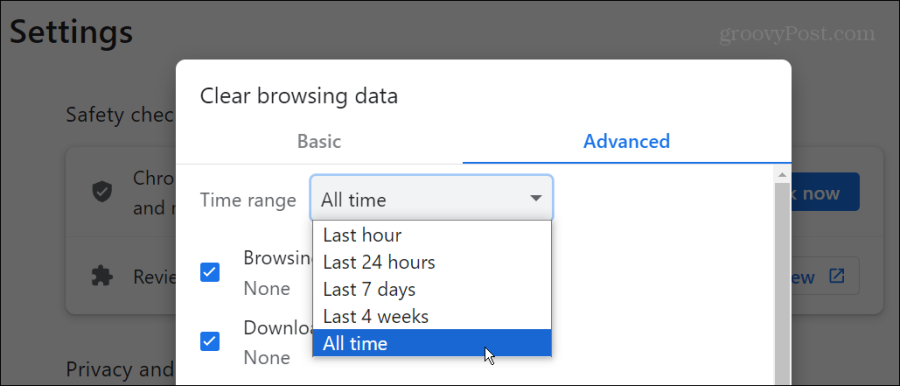
- Επίλεξε το Καρτέλα για προχωρημένους και επιλέξτε όλα τα στοιχεία στη λίστα.
- Κάντε κλικ στο Καθαρισμός δεδομένων κουμπί.
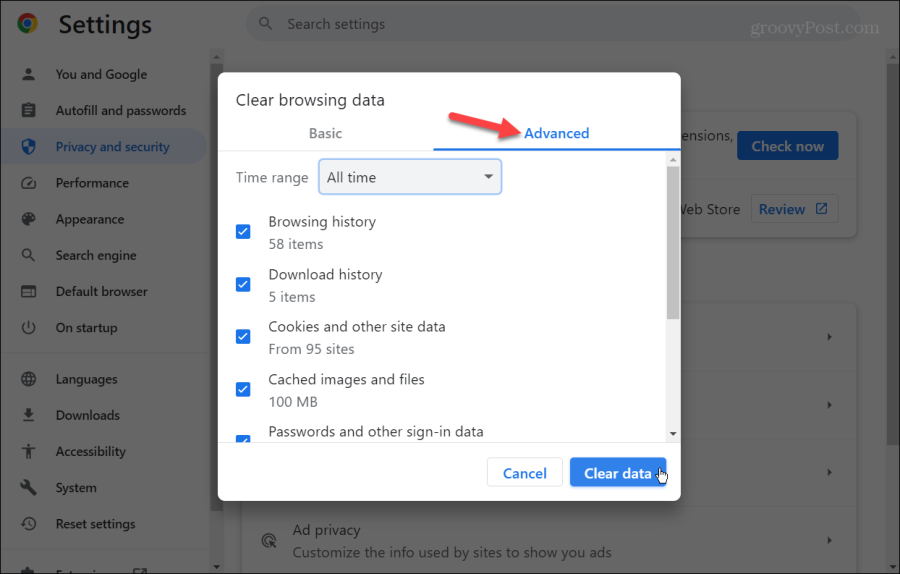
Απενεργοποιήστε τις επεκτάσεις Chrome
Μερικές φορές, οι επεκτάσεις με κακή κωδικοποίηση ή εσφαλμένη διαμόρφωση μπορεί να προκαλέσουν τη μη φόρτωση ενός ιστότοπου. Ακόμη και γνωστές επεκτάσεις υψηλής ποιότητας όπως το Adblock Plus μπορούν να προκαλέσουν λανθασμένη ή καθόλου φόρτωση κρίσιμων στοιχείων μιας σελίδας. Σε αυτήν την περίπτωση, ο ιστότοπος μπορεί να προσπαθήσει να ανανεώσει τη σελίδα και να εμφανίσει συνεχώς το μήνυμα σφάλματος.
Για να απενεργοποιήσετε τις επεκτάσεις Chrome
- Κάντε κλικ στο Εικονίδιο επεκτάσεων (κομμάτι παζλ) στη γραμμή εργαλείων και επιλέξτε Διαχείριση επεκτάσεων στο κάτω μέρος του μενού.
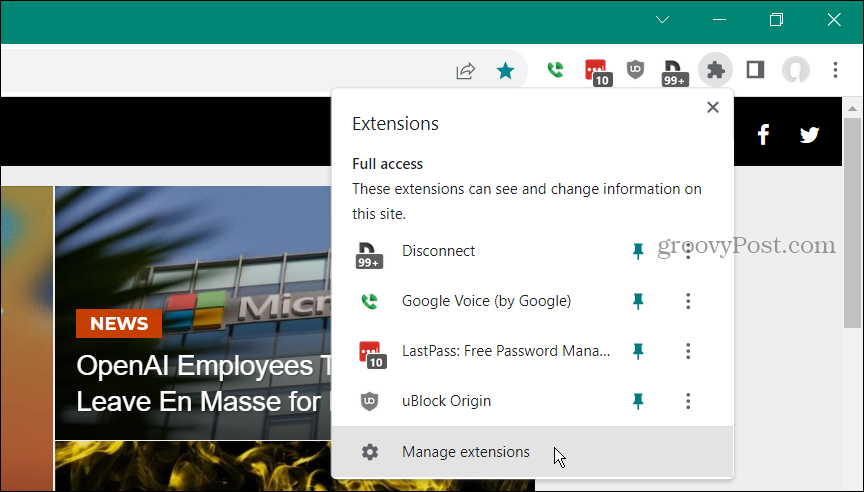
- Θα εμφανιστεί μια λίστα με όλες τις εγκατεστημένες επεκτάσεις σας. Απενεργοποιήστε τον διακόπτη δίπλα σε κάθε ένα που υποψιάζεστε ότι μπορεί να προκαλεί τη μη φόρτωση του ιστότοπου. Σε περίπτωση αμφιβολίας, απενεργοποιήστε την επέκταση, καθώς μπορείτε πάντα να την ενεργοποιήσετε ξανά αργότερα.
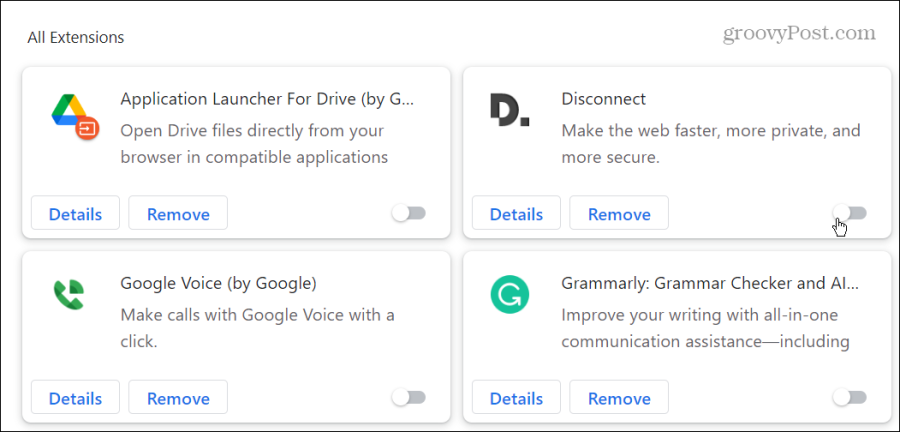
- Μόλις απενεργοποιηθούν οι ύποπτες επεκτάσεις, δείτε εάν η σελίδα που δημιουργεί το σφάλμα φορτώνεται με επιτυχία. Εάν δεν το κάνει, συνεχίστε να απενεργοποιείτε τις επεκτάσεις και δοκιμάστε να φορτώσετε τη σελίδα.
Επαναφέρετε το Google Chrome στις προεπιλεγμένες ρυθμίσεις
Εάν συνεχίσετε να αντιμετωπίζετε το σφάλμα μετά την εκκαθάριση των δεδομένων περιήγησης του Chrome και την απενεργοποίηση των επεκτάσεων, μπορείτε να δοκιμάσετε να επαναφέρετε το πρόγραμμα περιήγησης Chrome στις προεπιλεγμένες ρυθμίσεις. Η επαναφορά θα επαναφέρει τις ρυθμίσεις και τις συντομεύσεις, θα απενεργοποιήσει τις επεκτάσεις και θα διαγράψει τα cookie και άλλα προσωρινά δεδομένα. Ωστόσο, οι σελιδοδείκτες και οι κωδικοί πρόσβασης δεν θα επηρεαστούν.
Για επαναφορά του Google Chrome
- Εκτόξευση Google Chrome στον υπολογιστή σου.
- Ανοιξε Ρυθμίσεις και κάντε κλικ στο Επαναφορά ρυθμίσεων κουμπί στον αριστερό πίνακα.
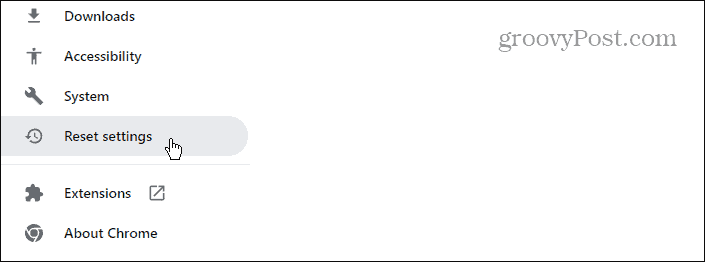
- Κάντε κλικ στο Επαναφέρετε τις ρυθμίσεις στις αρχικές προεπιλογές τους κουμπί στην αριστερή πλευρά της οθόνης.
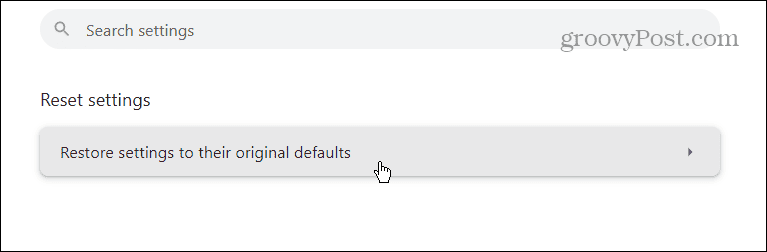
- Όταν εμφανιστεί το μήνυμα ειδοποίησης, κάντε κλικ στο Επαναφορά ρυθμίσεων κουμπί.
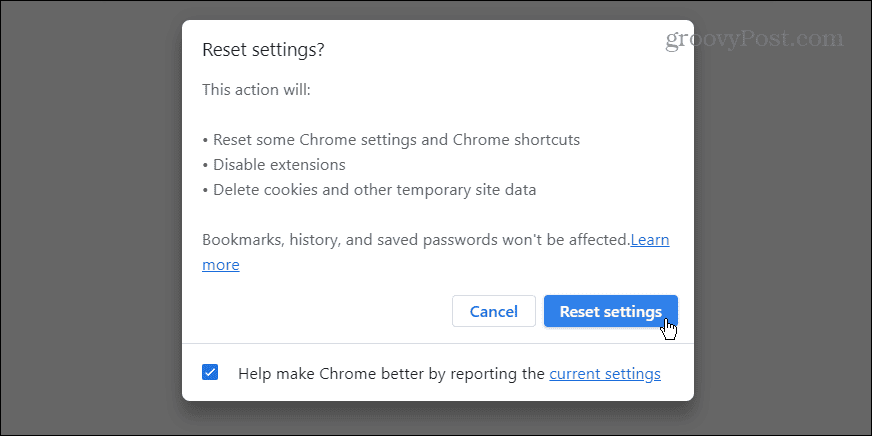
- Μόλις ολοκληρωθεί η επαναφορά, δοκιμάστε να ανοίξετε τη σελίδα που σας έδωσε το μήνυμα σφάλματος του Google Chrome Err_Too_Many_Redirects.
Δοκιμάστε τον ιστότοπο Redirect Checker
Όταν οι παραπάνω επιλογές δεν λειτουργούν για τη διόρθωση του σφάλματος του Chrome, μπορεί να είναι εκτός ελέγχου. Ωστόσο, μπορείτε να χρησιμοποιήσετε έναν ιστότοπο ελέγχου ανακατεύθυνσης όπως Έλεγχος ανακατεύθυνσης Kinsta ή Έλεγχος ανακατεύθυνσης.
Να θυμάστε ότι όταν χρησιμοποιείτε έναν ιστότοπο ελέγχου ανακατεύθυνσης, εισαγάγετε τη σελίδα που προκαλεί το σφάλμα Err_Too_Many_Redirects και όχι την κύρια διεύθυνση URL του ιστότοπου (εκτός εάν προκαλεί το σφάλμα).
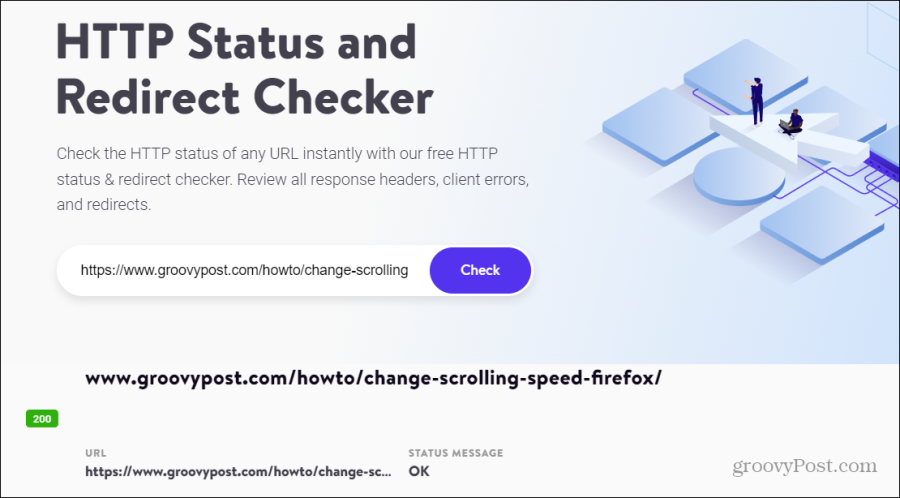
Εάν υπάρχουν περισσότερες από 20 προσπάθειες ανακατεύθυνσης, το Chrome θα εμφανίσει το μήνυμα σφάλματος. Δυστυχώς, σε αυτό το σημείο, δεν μπορείτε να κάνετε τίποτα άλλο από το να περιμένετε ή να προσπαθήσετε να επικοινωνήσετε με την ομάδα διαχειριστή του ιστότοπου. Εάν δεν ξέρετε με ποιον να επικοινωνήσετε, δοκιμάστε έναν συγγραφέα από τον ιστότοπο στα μέσα κοινωνικής δικτύωσης ή αναζητήστε σε ποιον ανήκει ο τομέας μέσω Ποιος είναι.
Διόρθωση σφάλματος Google Chrome Err_Too_Many_Redirects
Μπορεί να είναι απογοητευτικό όταν δεν μπορείτε να φτάσετε σε μια ιστοσελίδα που χρειάζεστε. Ευτυχώς, το Google Chrome εμφανίζει συνήθως ένα μήνυμα σφάλματος, το οποίο, σε αυτές τις περιπτώσεις, μπορεί να είναι χρήσιμο.
Προσπαθήστε πρώτα να κάνετε τα πράγματα να λειτουργούν σωστά, εκκαθαρίζοντας τα δεδομένα περιήγησης του Chrome και απενεργοποιώντας τυχόν επεκτάσεις που προκαλούν λανθασμένη φόρτωση της σελίδας. Εάν κάνετε τα πάντα στο τέλος σας και εξακολουθείτε να αντιμετωπίζετε το σφάλμα Err_Too_Many_Redirects στο Chrome, δοκιμάστε να ελέγξετε έναν ιστότοπο ανακατεύθυνσης για πιθανά σφάλματα στο τέλος του διακομιστή ιστού.
Ένα άλλο πράγμα που μπορείτε να δοκιμάσετε είναι να χρησιμοποιήσετε ένα διαφορετικό πρόγραμμα περιήγησης ιστού για να δείτε εάν ο ιστότοπος φορτώνεται σε αυτό. Εάν όχι, δοκιμάστε να επικοινωνήσετε με τον διαχειριστή του ιστότοπου ή με άλλα μέλη του ιστότοπου για να τους ειδοποιήσετε ότι υπάρχει κάποιο πρόβλημα, ώστε να το διορθώσουν.
'Ηταν αυτό το άρθρο χρήσιμο?
Υπέροχο, κοινοποιήστε το:
ΜερίδιοΤιτίβισμαRedditLinkedInΗΛΕΚΤΡΟΝΙΚΗ ΔΙΕΥΘΥΝΣΗΕυχαριστώ!
Ευχαριστούμε που ήρθατε σε επαφή μαζί μας.
Ευχαριστούμε που ήρθατε σε επαφή μαζί μας.